未激活Windows10更换屏保指南
屏保的作用与意义
屏幕保护程序,简称屏保,在电脑使用中有着重要的作用。以前,屏保主要是为了防止阴极射线管显示器因长时间显示固定图像而产生烧屏现象。而在如今的液晶显示器时代,屏保更多的是增添个性化与保护隐私。当我们暂时离开电脑时,屏保能迅速遮挡屏幕上的内容,避免他人无意间看到敏感信息。同时,各式各样的屏保还能让电脑桌面更具个性和趣味。
未激活Windows10也能换屏保
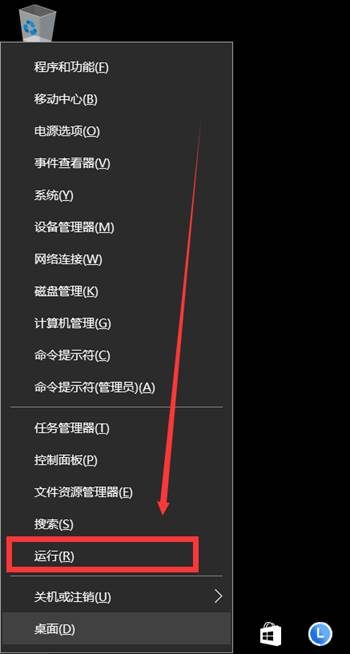
很多人觉得未激活的Windows10有诸多功能限制,换屏保可能也行不通。但实际上,更换屏保这个操作并不受Windows10激活状态的影响。即使系统未激活,你依然可以按照正常步骤更换屏保,为电脑增添不一样的色彩。
更换屏保的具体步骤
传统设置法
首先,在桌面上空白处点击鼠标右键,在弹出的菜单中找到“个性化”选项并点击。进入个性化设置窗口后,在左侧的菜单列表里,找到并点击“锁屏界面”。接着,在右侧界面中找到“屏幕保护程序设置”,点击它会弹出“屏幕保护程序”设置窗口。在这个窗口的“屏幕保护程序”下拉菜单中,有多种屏保样式可供选择,像“三维文字”“气泡”等。选好喜欢的屏保后,还能通过窗口中的其他选项进行设置,比如调整等待时间,也就是多久没操作电脑就启动屏保;还能设置是否在恢复时显示登录屏幕等。设置完成后,点击“确定”就大功告成了。
设置搜索法
还有一种更便捷的方法。按下Windows键和S键,打开系统搜索框,在搜索框中输入“屏幕保护程序”,搜索结果里会出现“屏幕保护程序设置”,点击它就能进入和前面一样的“屏幕保护程序”设置窗口。后续的选择屏保样式和设置参数步骤和传统方法一样,选好设置好后点击“确定”即可完成更换。
其他注意事项
虽然未激活Windows10不影响更换屏保,但系统未激活还是会有一些限制。比如会有水印提示,部分功能的使用也可能受到影响。如果条件允许,建议尽快激活Windows10系统,这样就能享受更完整的系统功能。另外,在选择屏保样式时,可以根据自己的喜好和使用场景来选。要是经常在公共场合使用电脑,就选那种能快速遮挡屏幕内容的屏保;如果只是在家使用,就可以选一些有趣、美观的屏保来增添乐趣。
总之,未激活的Windows10系统更换屏保并不复杂,通过上述方法就能轻松为电脑换上心仪的屏保。

评论(0)